Skelbimas
 Mano paskutiniame paštu Tinklo problemos? 7 diagnostikos gudrybės ir paprasti pataisymaiTinklo problemos turi būti diagnozuotos prieš jas išsprendžiant. Šiame straipsnyje aprašomi septyni paprasti jūsų tinklo sutvarkymo triukai. Skaityti daugiau Kalbėjau apie „Windows“ sistemos komandas ir paliečiau kelis nešiojamus tinklo analizės įrankius. Šiandien panagrinėsime tas programas ir dar keletą nešiojamųjų programų. Mes kalbėsime apie „Angry IP Scanner“, „WireShark“ ir „Network Stuff“. Naudodamiesi šiomis programomis kartu su komandomis, kurias apžvelgėme anksčiau, turėtumėte mokėti tiksliai nustatyti triktis ir diagnozuoti tinklo problemas. Pirmiausia pradėkime nuo „Angry IP“ skaitytuvo.
Mano paskutiniame paštu Tinklo problemos? 7 diagnostikos gudrybės ir paprasti pataisymaiTinklo problemos turi būti diagnozuotos prieš jas išsprendžiant. Šiame straipsnyje aprašomi septyni paprasti jūsų tinklo sutvarkymo triukai. Skaityti daugiau Kalbėjau apie „Windows“ sistemos komandas ir paliečiau kelis nešiojamus tinklo analizės įrankius. Šiandien panagrinėsime tas programas ir dar keletą nešiojamųjų programų. Mes kalbėsime apie „Angry IP Scanner“, „WireShark“ ir „Network Stuff“. Naudodamiesi šiomis programomis kartu su komandomis, kurias apžvelgėme anksčiau, turėtumėte mokėti tiksliai nustatyti triktis ir diagnozuoti tinklo problemas. Pirmiausia pradėkime nuo „Angry IP“ skaitytuvo.
„Angry IP Scanner“ leidžia ne tik nuskaityti visų kompiuterių tinklą, bet ir identifikuoti atidarytus prievadus, kad rastų saugos spragas ir atpažintų „Mac“ adresus bei pagrindinio kompiuterio pavadinimus. Šis įrankis yra labai patogus ieškant, koks kompiuteris naudoja tą patį pagrindinio kompiuterio vardą ar IP adresą jūsų tinkle.
Galite tiesiog nukopijuoti EXE failą iš ZIP failo į atminties kortelę ir paleisti. Paleidę jį pamatysite šį ekraną, kuriame galėsite nurodyti, ko norite nuskaityti. Taip pat galite tinkinti laukus, kuriuos jis užima, kai nuskaito, pvz., Pagrindinio kompiuterio vardą, IP, informaciją apie tinklo BIOS, TTL, aptiktą žiniatinklio prievadą ir dar daugiau.
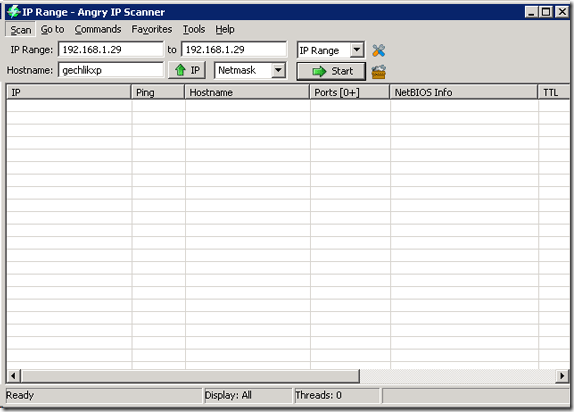
Jūsų kompiuterio vardas ir IP adresas automatiškai pasirodys laukuose, kaip galite pamatyti aukščiau. Galite juos modifikuoti pagal savo poreikius. Aš patikrinau savo vietinį potinklį ir grąžinau šią informaciją:
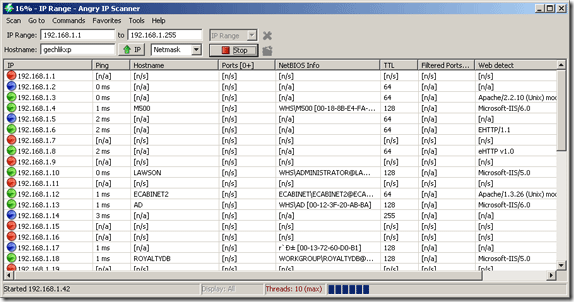
Galite naudoti šią informaciją norėdami susekti nesąžiningus DNS ar DHCP serverius, besislapstančius aplink jūsų tinklą, arba pastebėti mašiną, kuri iš pirmo žvilgsnio nėra pavadinta naudojant įmonės standartą.
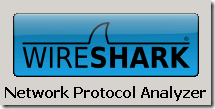 Kitas nešiojamasis tinklo analizės įrankis yra „WireShark“, kuris yra tinklo šnipštas. Tinklo naršyklė leidžia nukopijuoti srautą jūsų tinkle ir visus pokalbius pirmyn ir atgal. Tai yra geriausias įrankis tinklo problemoms diagnozuoti, nes jis suteikia jums visą informaciją, kurios jums reikia norint išspręsti problemą. Bet jūs turite iššifruoti informaciją ir atitinkamai ja naudotis.
Kitas nešiojamasis tinklo analizės įrankis yra „WireShark“, kuris yra tinklo šnipštas. Tinklo naršyklė leidžia nukopijuoti srautą jūsų tinkle ir visus pokalbius pirmyn ir atgal. Tai yra geriausias įrankis tinklo problemoms diagnozuoti, nes jis suteikia jums visą informaciją, kurios jums reikia norint išspręsti problemą. Bet jūs turite iššifruoti informaciją ir atitinkamai ja naudotis.
Iš čia galite atsisiųsti nešiojamąjį „WireShark“ [Pašalintas URL pašalintas] ir jie paaiškina, kaip galite sukurti savo (kaip tai darytų dauguma saugumo ekspertų!). Jei to nepaleisite, kaip parodyta kaip nešiojamoji programa, turėsite įdiegti arba paleisti „WinPcap“, kad gautumėte srautą, bet neanalizuotumėte jau užfiksuotų paketų. Paleidę programą pamatysite ekraną, kuris atrodo taip:
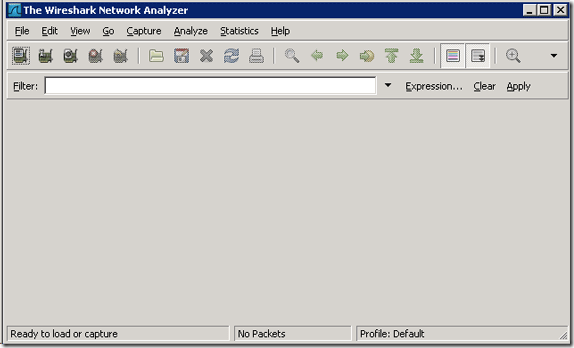
Iš šio ekrano pateksite į Fiksuoti „“> Sąsajos pasirinkti tai, ką norite užfiksuoti. Galite pasirinkti savo tinklo adapterį ir susikurti filtrus, kuriuos srautus norite ar norite paslėpti, nes tinklas gali būti labai triukšmingas ir užimtas, kaip matote žemiau esančiame mano nefiltruotame fiksavime.
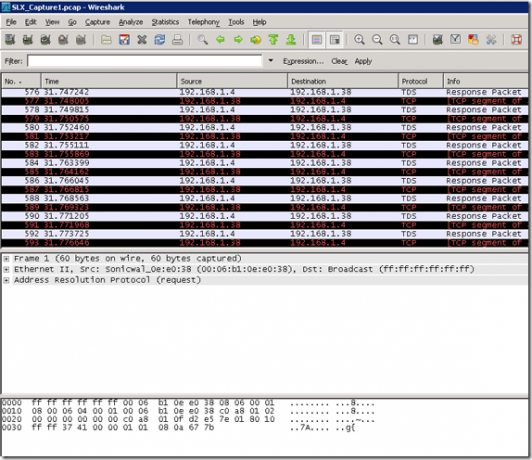
Ir paskutinis nešiojamasis tinklo analizės įrankis iš mano priemonių rinkinio, kurį aptarsime šiandien, yra „Network Stuff“, kurį galite rasti iš šios nuorodos čia. Nepavyko atidaryti autoriaus svetainės, kuri turėtų būti čia. Kai atsisiųsite ir paleisite exe failą, pamatysite tai.
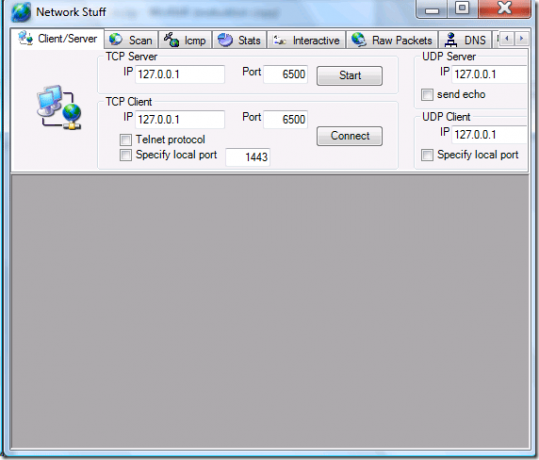
Tai man iškelia didelius ginklus, nes tai gali nuskaityti ir atlikti užklausas iš visko iš vienos lengvai naudojamos konsolės. Jis apima daugybę pulto komandų, taip pat tokių kaip „Telnet“, „Ping“, „Traceroute“, „Whois“, DNS atsiskaitymo priemonė, MAC adresų gaviklis, IP adresų skaitytuvas, TCP / UDP / ICMP statistikos ir daugybės kitų dalykų, supakuotų į vieną, peržiūra pakuotė.
Tai tik dar vienas žvilgsnis į kai kuriuos mano tinklo „kung-fu“ įrankius. Jei turite konkrečių klausimų, praneškite mums komentaruose!
Karlas L. Gechlikas iš AskTheAdmin.com kas savaitę rengia svečių tinklaraščių įrašymo vietą mūsų naujiems surastiems draugams „MakeUseOf.com“. Aš vadovauju savo konsultacijų įmonei, valdau AskTheAdmin.com ir dirbu nuo 9 iki 5 darbo Wall Street gatvėje kaip sistemos administratorius.
